本文所分享的知识点是【怎么修改电脑默认打开程序 Win7设置默认打开程序方法】,欢迎您喜欢52ij所分享的新闻、攻略、电脑教程及手机知识等经验,下面是详细的讲解。
怎么修改电脑默认打开程序 Win7设置默认打开程序方法
在使用电脑的时候,我们经常会遇到这样的情况,当电脑中安装有多个浏览器、播放器时,总有一些软件会修改我们的默认打开程序,比如安装搜狗浏览器后,以后打开网页总是默认以搜狗浏览器打开,而之前的默认IE浏览器却被篡改了。另外一些视频与音乐文件同样如此,我们不禁会问怎么修改电脑默认打开程序?如何改回呢?今天百事网小编为大家带来的就是教大家如何设置默认打开程序,旨在让大家把错乱的默认程序一一改回来。

怎么修改电脑默认打开程序 Win7设置默认打开程序方法
以下笔者以目前使用最多的Win7系统为例,详细介绍Win7设置默认打开程序方法,其他系统也均相同。
一、首先从Win7开始菜单中,找到“控制面板”,并点击进入,如下图所示:
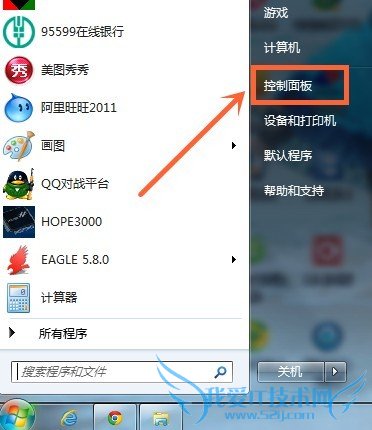
进入Win7控制面板
二、进入控制面板之后,我们再找到“程序”设置,如下图所示:
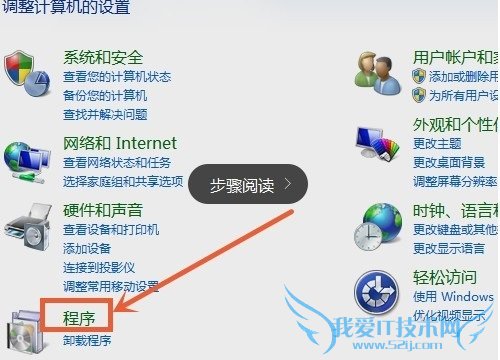
选择程序设置
三、进入程序设置后,我们再点击进入“默认程序”设置,如下图所示:
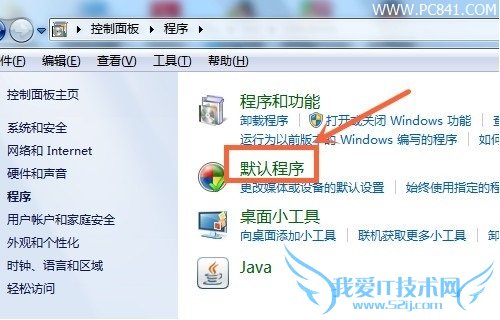
Win7默认程序设置
四、进入默认程序设置后,可以看到里面有多种默认程序设置选项,包括可以设置浏览器、视频文件等打开方式,这里我们先进入“设置默认程序”如下图所示:
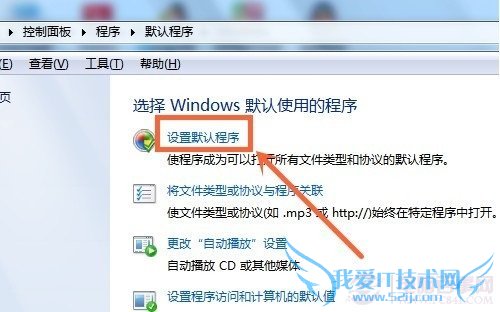
五、进入设置默认程序后,我们在此可以更改默认浏览器程序,比如我们需要将IE浏览器设置默认浏览器,那么只需要在左侧选择IE浏览器,然后在右侧操作中选择“将此程序设置为默认值”即可,如下图所示:
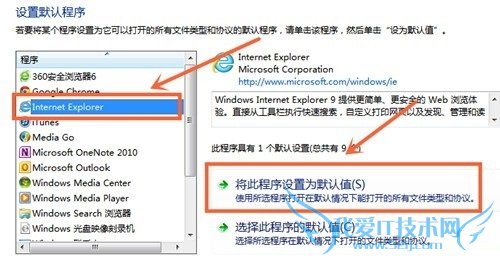
默认浏览器程序设置
六、另外我们还可以“默认程序”设置,选择第二项的“将文件类型或协议与程序关联”,里面可以更改MP3、视频文件的打开方式,如下图所示:
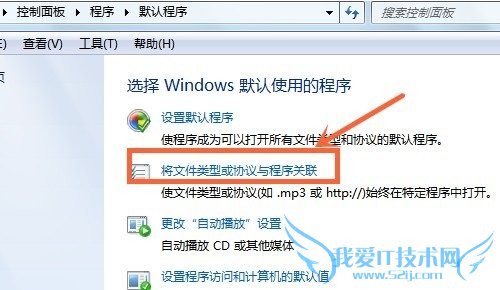
默认文件打开程序设置
具体方法选择需要更改的音频或者视频格式,然后选择“更改程序”之后选择自己喜欢的即可,具体如下图所示:
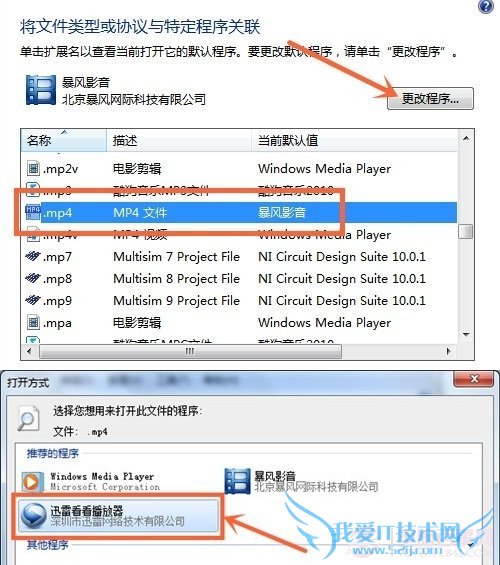
介绍到这里,详细大家对于Win7设置默认打开程序的方法已经十分了解了,大家可以根据自己的偏好设置默认浏览器或者视频与音频文件的打开方式,对于其他类型的文件也可以进行设置,大家不妨多看看。
类似阅读:如何设置默认浏览器 如何更改默认浏览器方法
关于怎么修改电脑默认打开程序 Win7设置默认打开程序方法的相关讨论如下:
相关问题:我的电脑现在修改不了默认打开方式,按修改默认打...
答:以下以.lnk为例 Windows 7 操作系统打开方式错误的修复方法是: 1、首先 win+r 2、打开运行程序 3、输入: regedit 4、找到: 计算机\\HKEY_CURRENT_USER\\SOFTWARE\\MICROSOFT\\WINDOWS\\currentversion\\Explorer\\FileExts\\.lnk会发现有openwit... >>详细
相关问题:设置默认播放器时,,,再打开方式里面怎么没有qq...
答:打开方式---选择程序---找到qq音乐--确定 >>详细
相关问题:WIN7系统怎么让ISO文件的打开方式设置为"windows光...
答:1:找到ISo文件,选定后点击右键,在弹出菜单中打开属性窗口,在常规选项卡里有个打开方式,后面有个更改按钮。点击更改会弹出选择窗口,让你选择用什么程序打开它。找到你需要的"windows光盘映像刻录机",确定后点击应用就可以了。 2:在微软视... >>详细
- 评论列表(网友评论仅供网友表达个人看法,并不表明本站同意其观点或证实其描述)
-
